วิธีวางรูปภาพสองรูปไว้เคียงข้างกันบน Android: 4 วิธีง่ายๆ ✨
คุณไม่จำเป็นต้องมีโปรแกรมแก้ไขภาพขั้นสูงเพื่อสร้างภาพเปรียบเทียบ มีแอพน้ำหนักเบาและใช้งานง่ายมากมายบน Google Play Store ที่สามารถวางรูปภาพสองรูปเคียงข้างกันได้อย่างรวดเร็ว
หากคุณกำลังมองหาวิธีรวมรูปถ่ายสองรูปเข้าด้วยกันหรือต้องการวางรูปภาพสองรูปเคียงข้างกันบน Android คุณมาถูกหน้าแล้ว ในบทความนี้เราจะแบ่งปันคำแนะนำกับคุณ รายละเอียด วิธีการเพิ่มรูปภาพสองรูปเคียงข้างกันบน Android มาดูกันเลย!
1. การใช้ Google Photos
คุณสามารถใช้ แอป Google Photos ที่ติดตั้งไว้ล่วงหน้าบน Android การรวมภาพถ่าย คุณไม่จำเป็นต้องติดตั้งแอปพลิเคชันเพิ่มเติมเพื่อวางภาพสองภาพเคียงข้างกัน แอนดรอยด์- มาดูกันดีกว่าว่าจะเป็นอย่างไรบ้าง ใช้ Google ภาพที่จะรวมภาพเข้าด้วยกัน
1. ประการแรก เปิด แอป Google Photos บนสมาร์ทโฟน Android ของคุณ.
2. ตอนนี้ เลือกภาพถ่าย ที่คุณต้องการรวมกัน
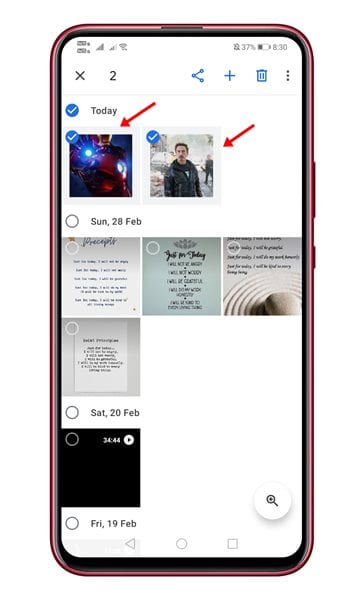
3. เมื่อเลือกแล้วให้แตะไอคอน (+) ซึ่งปรากฏอยู่ข้างล่าง ในเวอร์ชั่นล่าสุดปุ่ม (+) อยู่ที่ด้านล่าง
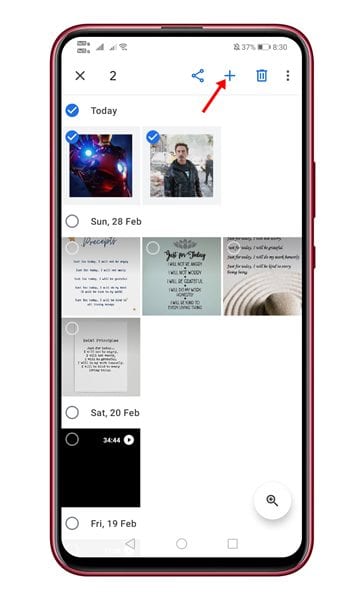
4. จากป๊อปอัป เลือกตัวเลือก ภาพตัดปะ.
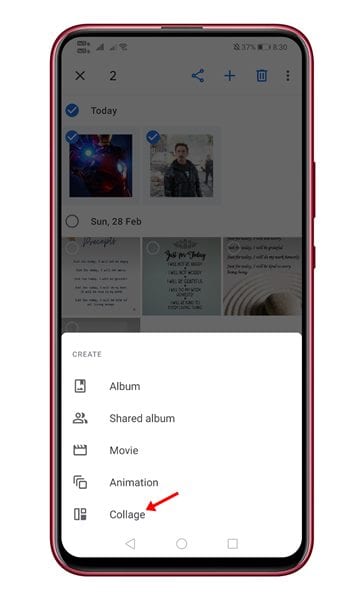
5. รูปภาพต่างๆ จะถูกผสานเข้าด้วยกัน ตอนนี้ คุณสามารถแก้ไขรูปภาพหรือใช้เครื่องมือได้ มาร์กอัปเพื่อเพิ่มข้อความ
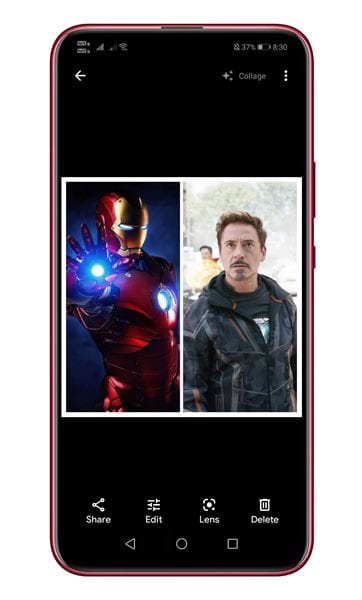
6. เมื่อแก้ไขเสร็จแล้วให้แตะปุ่มเสร็จสิ้นที่ด้านล่างของหน้าจอ
2. Collage Maker – โปรแกรมแก้ไขภาพและภาพตัดปะ
Collage Maker เป็นแอปสร้างภาพตัดปะที่มีชื่อเสียงสำหรับ ระบบปฏิบัติการ Android ซึ่งมีให้บริการบน Google Play เก็บ. ช่วยให้คุณสามารถใส่รูปภาพสองรูปเคียงข้างกันบน Android ได้ วิธีการมีดังนี้ ใช้แอป โปรแกรมสร้างภาพแบบ Collage บนระบบปฏิบัติการ Android
1. ไปที่ Google Play Store และติดตั้ง แอปสร้างภาพตัดปะ.
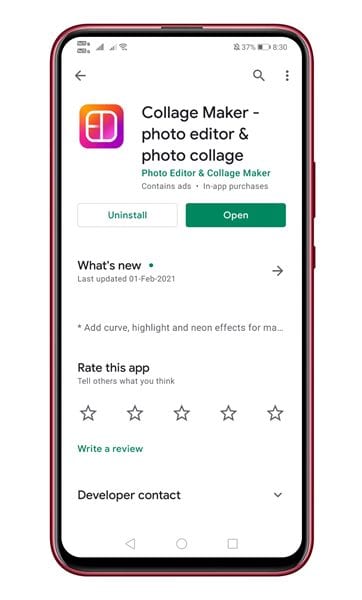
2. เมื่อติดตั้งแล้ว เปิดแอปและแตะปุ่ม กริด.
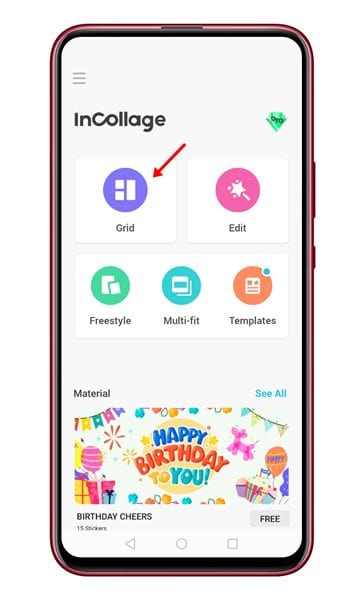
3. เลือกภาพที่คุณต้องการวางเคียงข้างกัน
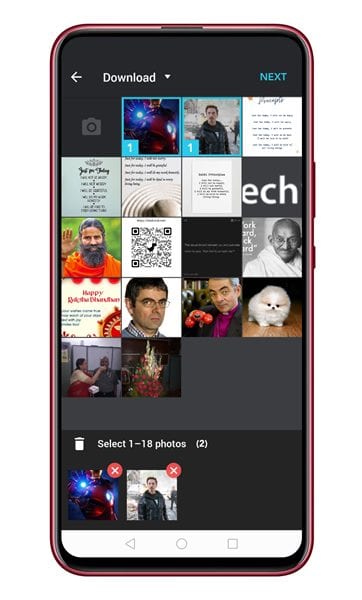
4. เมื่อเสร็จแล้วให้แตะปุ่ม กำลังติดตาม.
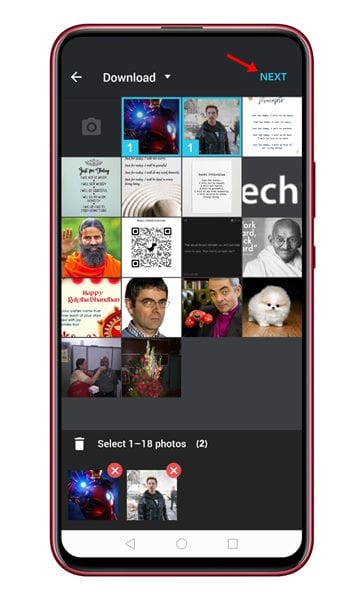
5. รูปภาพจะถูกผสานกันและคุณสามารถเพิ่มขอบ ข้อความ และองค์ประกอบอื่น ๆ ลงในรูปภาพได้
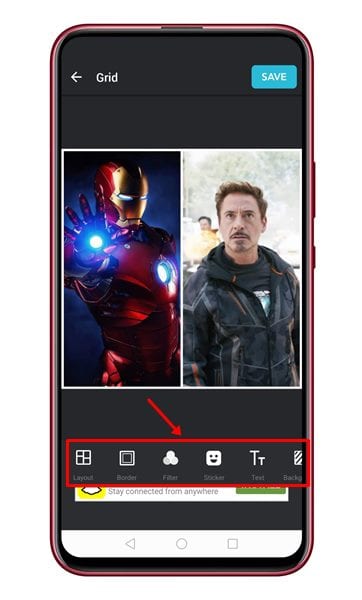
6. หลังจากแก้ไขแล้วให้แตะปุ่ม เก็บ.
 3. การใช้ Image Combiner
3. การใช้ Image Combiner
Image Combiner เป็นเครื่องมือที่ยอดเยี่ยมที่ช่วยให้คุณรวมภาพสองภาพเข้าด้วยกัน แอนดรอยด์ ในขั้นตอนง่ายๆ สามารถนำมาใช้สร้างภาพแบบเคียงข้างกันได้ วิธีดำเนินการโดยใช้แอป Image Combiner มีดังนี้
1. ก่อนอื่นให้ดาวน์โหลดและติดตั้ง แอปพลิเคชั่น Image Combiner บนสมาร์ทโฟน Android ของคุณ
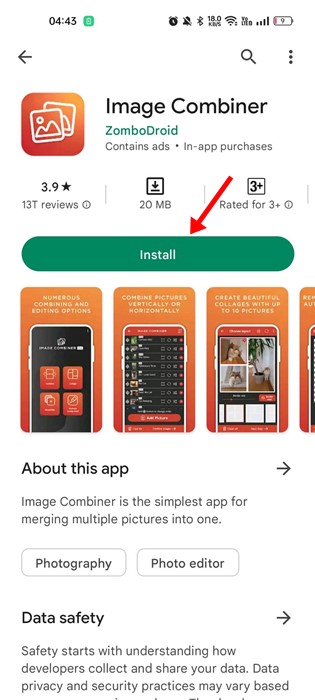
2. เมื่อติดตั้งแล้ว เปิดแอปและแตะปุ่ม รวมกัน.
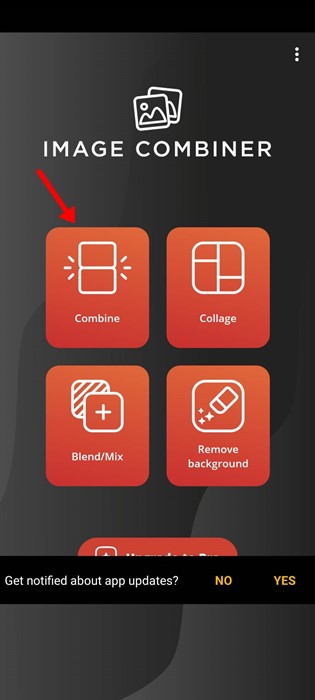
3. ตอนนี้แตะปุ่ม เพิ่มรูปภาพ และ เลือกภาพ ที่คุณต้องการเพิ่ม
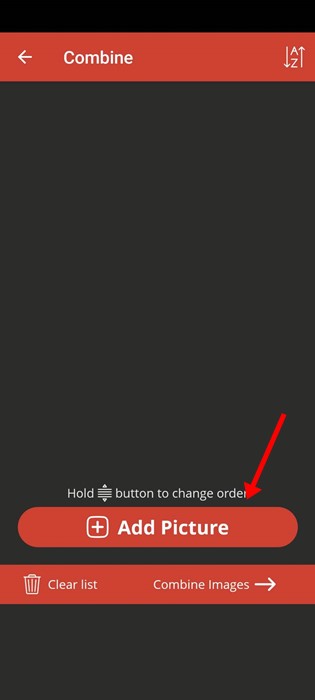
4. หลังจากเลือกภาพแล้วให้แตะที่ รวมภาพ.
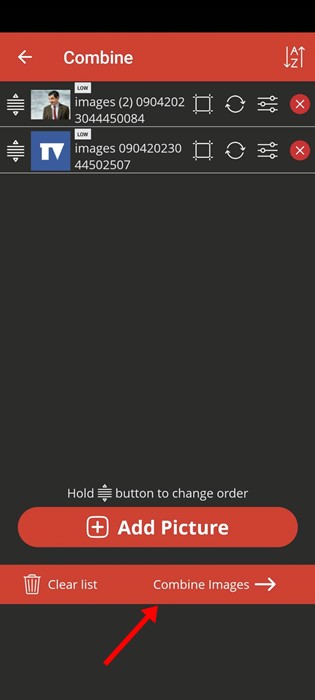
5. ในการวางแนว ให้เลือก แนวนอน- ในการตั้งค่าประเภท ให้ทำเครื่องหมาย ปรับขนาด.
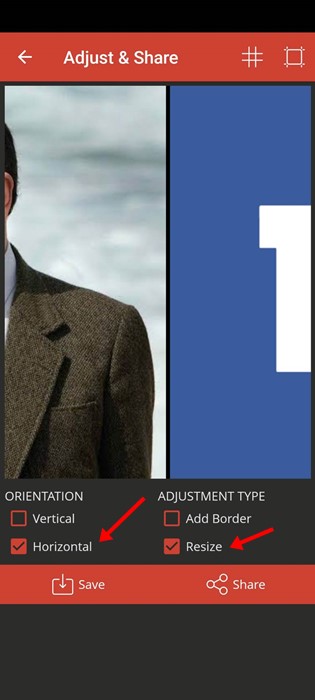
6. เมื่อเสร็จแล้วให้แตะปุ่ม เก็บ และระบุชื่อภาพ
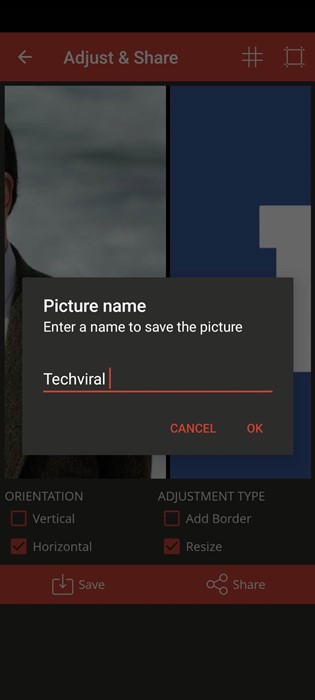
4. วางรูปภาพเคียงข้างกันโดยใช้ InstaSquare
InstaSquare เป็น แอปแต่งรูปสำหรับ Android ที่ให้คุณ วางรูปภาพสองรูปเคียงข้างกัน ต่อไปนี้คือวิธีใช้แอป InstaSquare เพื่อให้บรรลุสิ่งนี้
1. ดาวน์โหลดและติดตั้ง โปรแกรมแก้ไขภาพ InstaSquare บนสมาร์ทโฟน Android ของคุณ คุณสามารถรับแอพฟรีได้ที่ Google Play สโตร์.
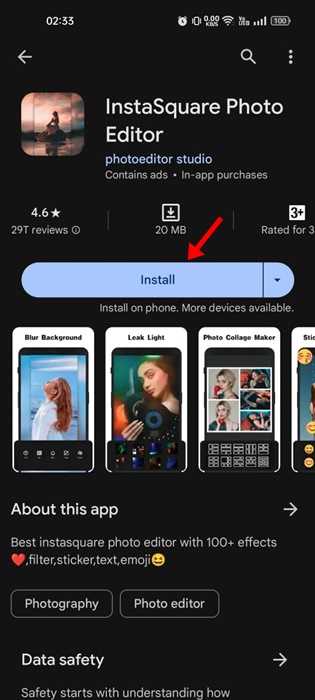
2. เมื่อติดตั้งแล้ว เปิดแอปและแตะ ภาพตัดปะ.
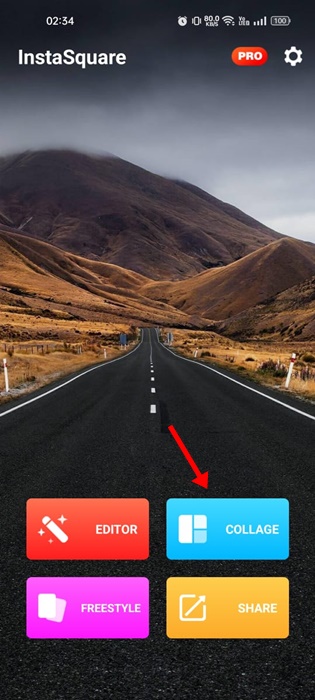
3. คุณจะถูกขอให้ การอนุญาต เพื่อเข้าถึงไฟล์สื่อ เพียงแค่สัมผัส อนุญาต.
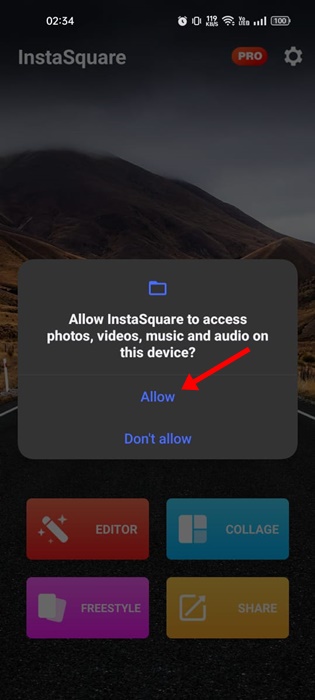
4. เลือกภาพที่คุณต้องการวางเคียงข้างกันและแตะ ตกลง.
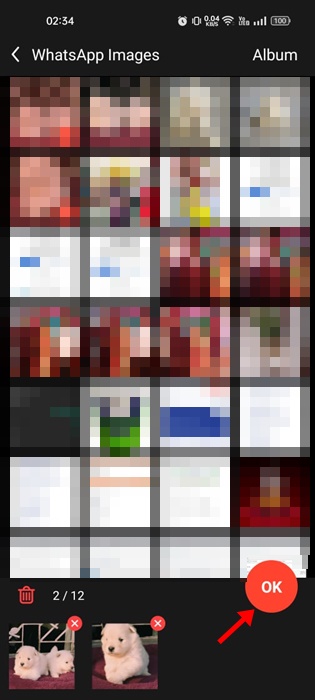
5. เมื่อเลือกแล้วให้แตะไอคอน เทมเพลต ที่มุมซ้ายล่าง
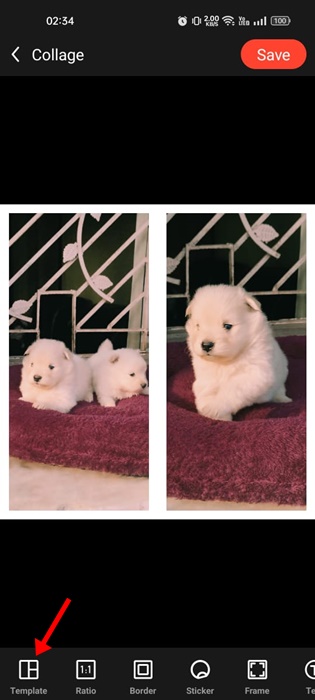
6. เลือก ทีมแรก และแตะที่ไอคอน เครื่องหมายถูก-
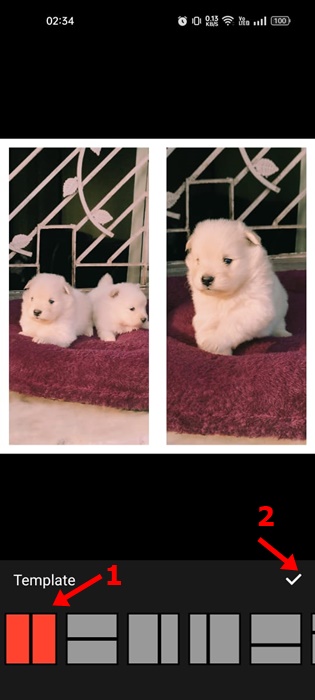
7. การกระทำนี้จะทำให้รูปภาพทั้งสองรูปของคุณวางเคียงข้างกัน แตะปุ่ม เก็บ ที่มุมขวาบนเพื่อบันทึกภาพ
บทความนี้จะอธิบาย วิธีการวางรูปภาพสองรูปไว้เคียงข้างกันบน Android- ฉันหวังว่านี่จะช่วยคุณได้! แบ่งปันสิ่งนี้กับเพื่อนของคุณ นอกจากนี้ โปรดแจ้งให้เราทราบในช่องแสดงความคิดเห็นหากคุณทราบวิธีอื่น ๆ

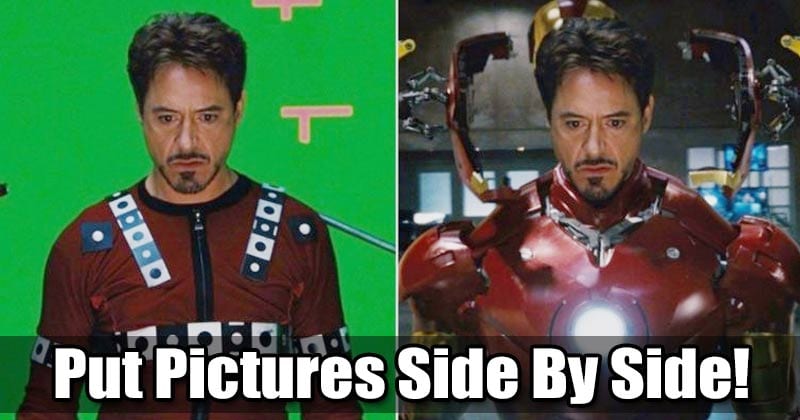
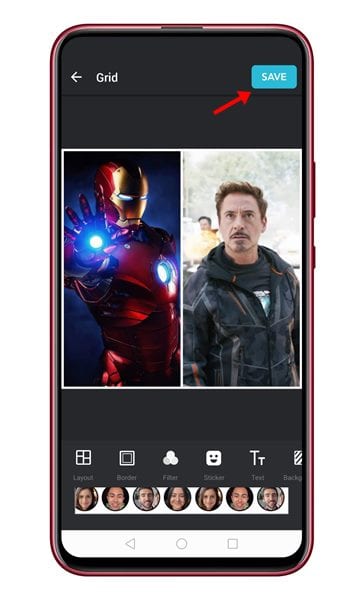 3. การใช้ Image Combiner
3. การใช้ Image Combiner












